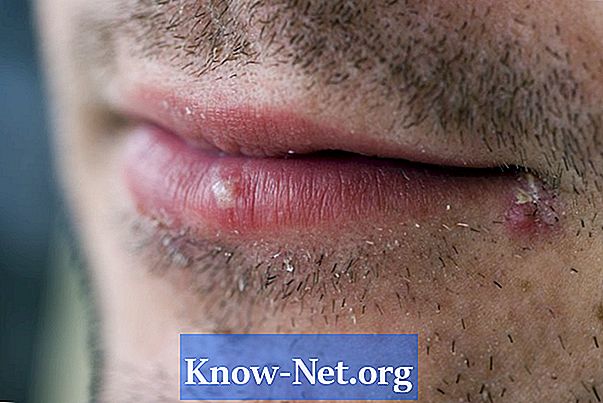Inhoud
- Configuratieproblemen
- Stap 1
- Stap 2
- Stap 3
- Stap 4
- Het toetsenbord onderhouden
- Stap 1
- Stap 2
- Stap 3
- Stap 4
- Toetsenbord vervangen
- Stap 1
- Stap 2
- Stap 3
- Stap 4

Wanneer een toetsenbord niet meer werkt, wanneer u typt en er vreemde letters verschijnen in plaats van de getypte letter, wanneer het toetsen heeft vergrendeld of toetsen heeft die zonder aanwijsbare reden niet meer werken, kan de oplossing eenvoudig zijn. Als er echter vloeistof op de notebook is gemorst of als deze is gevallen en als gevolg daarvan, werkt het toetsenbord niet of is het apparaat gewoon defect, dan kan het nodig zijn om het toetsenbord te vervangen om het probleem op te lossen.
Configuratieproblemen
Stap 1
Druk tegelijkertijd op de "Alt" -toets en de "Shift" -toets als er bij het indrukken van een toets op het toetsenbord een ander symbool of een andere letter verschijnt. Op sommige notebooks zal deze actie uw toetsenbord herstellen naar de standaardconfiguratie.
Stap 2
Druk tegelijkertijd op de "Ctrl" -toets en de "Shift" -toets als procedure 1 niet werkte.
Stap 3
Druk op de "Fn" -toets en een van de "F" -toetsen om de "Num Lock" -toets uit te schakelen. Er zijn verschillende "F" -toetsen om de "Num Lock" -toets uit te schakelen, afhankelijk van het notebookmodel. Wissel tussen elk van de letters "F" en druk tegelijkertijd op de "Fn" -toets om de juiste toetsencombinatie te vinden. Raadpleeg de handleiding van uw notebook om de juiste combinatie te vinden.
Stap 4
Druk tegelijkertijd op de "FN" -toets en de blauwe "NumLock" -toets als u cijfers typt in plaats van letters, of de verkeerde hoofdletters verschijnen en de bovenstaande stappen hebben de problemen niet opgelost.
Het toetsenbord onderhouden
Stap 1
Blaas perslucht in de sleuven en holtes in het toetsenbord van de notebook. Soms kunnen stof en etensresten ervoor zorgen dat de sleutels vergrendelen, waardoor ze niet meer werken.
Stap 2
Koppel de notebook los van het stopcontact en verwijder de batterij. Stem de punt van een wattenstaafje fijn af en maak het zo dun mogelijk door het tussen uw vingertoppen te rollen. Doop het dunne wattenstaafje in isopropylalcohol en maak de holtes van het toetsenbord schoon. Ga door met het reinigen van elk van de letters op het toetsenbord met het alcoholdoekje. Gebruik indien nodig een nieuwe. Draai de notebook voorzichtig op zijn kant zodat stof onder de letters kan ontsnappen. Blaas opnieuw perslucht naar het toetsenbord zoals u deed in procedure 1 in sectie 2. Sluit de computer weer aan op de stroom en controleer of het probleem is opgelost.
Stap 3
Steek het platte deel van de punt van de schroevendraaier onder de klaviertoets en duw hem voorzichtig omhoog en eruit om hem te verwijderen. Onthoud waar de sleutels zijn bevestigd, zodat u ze gemakkelijk kunt vervangen. Verwijder drie sleutels tegelijk en maak ze schoon met een alcoholdoekje. Vervang de sleutels en verwijder er nog drie. Doe dit totdat het hele toetsenbord is schoongemaakt.
Stap 4
Koppel de notebook los van het stopcontact en verwijder de batterij weer. Draai uw computer om totdat de onderkant omhoog staat. Verwijder de schroeven die de plastic scharnieren op hun plaats houden. Steek een platte schroevendraaier in de scharniernaad en draai om te openen. Draai de computer weer om en klap het beeldscherm zo ver mogelijk open. Blijf het plastic scharnier optillen totdat het loskomt. Verwijder de schroeven die u ziet waarmee het toetsenbord wordt vastgehouden met een Philips-schroevendraaier. Blaas perslucht onder het toetsenbord. Til de hendels van de connectorkabel op en verwijder de datakabel. Maak de schroefdraadpennen schoon met een alcoholdoekje. Zet alles op zijn plaats, zet de computer aan en controleer of het probleem met het toetsenbord is opgelost.
Toetsenbord vervangen
Stap 1
Sluit een extern toetsenbord aan via de USB-poort van de notebook en controleer of het werkt. Koppel het externe toetsenbord los en controleer of de toetsen op de notebook nog steeds niet werken.
Stap 2
Koppel de notebook los van het stopcontact en verwijder de batterij.
Stap 3
Verwijder het toetsenbord van de notebook zoals u deed in procedure 2 in sectie 2 door het plastic scharnier en de voedingskaart, de toetsenbordschroeven te verwijderen en de datakabel los te koppelen van de moederbordconnector.
Stap 4
Vervang het toetsenbord door een nieuw, afhankelijk van uw notebookmodel.